3 formas de copiar un CD a formatos de audio digital en Windows y Mac
Puede obtener una calidad de sonido asombrosa de los CD de audio. Si disfruta de la música con calidad de CD, es mejor que extraiga música de un CD para obtener una copia digital. Por lo tanto, puede proteger el CD físico de arañazos y otros daños. Algunas personas se preguntan si es ilegal copiar música de un CD. Bueno, no importa mucho si no comparte los audios de CD copiados con otros. Puede copiar un CD de audio a MP3 y otros formatos de audio para uso personal.
Nunca es demasiado tarde para hacer una copia de seguridad de la música de su CD. Para convertir su colección de CD en una colección de música digital, primero necesita una unidad de CD para leer el contenido del CD. Dado que muchas computadoras portátiles e incluso computadoras de escritorio no ofrecen la unidad de CD incorporada, debe comprar una unidad de CD externa que se conecte a su computadora a través de USB. Más tarde, puedes copiar un CD de audio con los siguientes pasos.
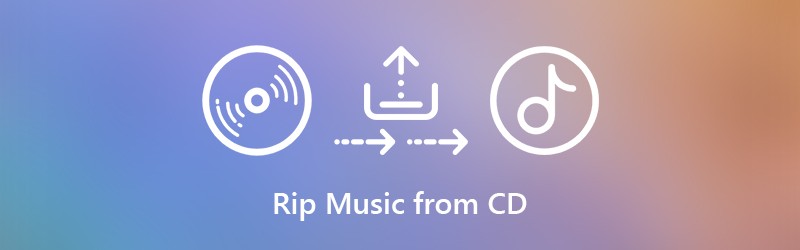

Parte 1: La mejor manera de copiar música desde cualquier CD a su computadora (100% en funcionamiento)
Para extraer música de un CD comercial, debe quitar la protección DRM antes de copiar. Aunque hay algún software de copia de CD en el mercado, es posible que aún no pueda copiar un CD de audio debido a la última protección contra copia de CD.
Al utilizar Vidmore Screen Recorder, puede extraer pistas de audio de un CD, DVD, Blu-ray y otros discos sin pérdida de calidad. El software puede detectar y descargar la música original desde un CD para escucharla sin conexión. Puede pausar y reanudar la grabación de audio de CD libremente. También es compatible para recortar la pista de audio del CD después de la grabación. Hasta cierto punto, puede utilizar Grabador de pantalla Vidmore como su mejor extractor de CD.
- Grabe el sonido del sistema desde un CD sin límite de tiempo directamente.
- Corta y recorta audio de CD con tiempo personalizado de inicio y finalización.
- Utilice teclas de acceso rápido para iniciar, pausar, reanudar y detener la grabación de música en CD.
- Establezca un horario de tareas para grabar CD de audio. La grabadora de audio guardará el archivo después de la grabación y luego saldrá automáticamente.
- Trabaja con Windows 10 / 8.1 / 8/7 y Mac OS X 10.10 o superior.
Paso 1. Inicie Vidmore Screen Recorder. Para copiar música de un CD a audio digital, puede elegir Grabador de audio en la interfaz principal.

Paso 2. Habilitar Sonido del sistema y ajuste el volumen de entrada. Como resultado, puede grabar y descargar la música de su computadora sin ruido de fondo.

Paso 3. El programa extraerá música de un CD en formato MP3 de forma predeterminada. Si desea establecer el mejor formato para copiar un CD, puede hacer clic en el Menú icono en la parte superior. En el Preferencias ventana, puede ajustar el formato y la calidad del audio de salida en la Salida sección. Luego haga clic en Okay para guardar los cambios.

Paso 4. Después de la configuración de grabación de audio del CD, haga clic en REC para comenzar a grabar la pista de audio del CD. Puede pausar y continuar grabando CD de forma ilimitada. Cuando el proceso de grabación de audio se detenga, estará en la ventana Vista previa de inmediato. O puede considerarlo como la ventana de pre-escucha.

Paso 5. Puede utilizar la función de clip para eliminar el clip de audio no deseado. Por último, haz clic Salvar para copiar un CD a su computadora en cualquier formato. Puede acceder a todos sus archivos de grabación en el Historial de grabaciones ventana.

Parte 2: Cómo copiar un CD con Windows Media Player en Windows
Windows Media Player es capaz de extraer un CD y copiarlo en su computadora con Windows. Puede usar Windows Media Player 10/11/12 para copiar CD de audio a MP3 en Windows 10 y versiones anteriores del sistema operativo. La pregunta más frecuente es dónde está el botón de copiar CD en Windows Media Player. Si no sabe dónde está el botón de copiar CD en Windows 10, puede continuar leyendo para copiar un CD de audio a MP3 con Windows Media Player paso a paso.
Paso 1. Inserte el CD en la unidad de disco. Ignore la aparición de la opción de reproducción automática. Luego abra Windows Media Player.
Paso 2. Seleccione su disco de música en el Carpetas lista. Su CD podría estar identificado como álbum desconocido. Pero esta bien. Simplemente haga clic en el icono del disco pequeño para leer el audio del CD. Paso 3: haga clic en Configuración de extracción en la barra de herramientas superior. Tu puedes elegir Formato y configúrelo para copiar un CD a MP3, WAV, FLAC, ALAC y más.
Paso 3. Haga clic en Configuración de copia en la barra de herramientas superior. Puede elegir Formatear y configurar para copiar un CD a MP3, WAV, FLAC, ALAC y más.
Paso 4. Además, puede hacer clic en Calidad de audio en el Configuración de extracción lista. Luego, puede copiar un CD de audio de 48 Kbps a 192 Kbps.
Paso 5. Escoger Mas opciones desde Configuración de extracción lista. Puede especificar la configuración de extracción de CD a MP3 con Extraer CD automáticamente, expulsar CD después de extraer y más opciones.
Paso 6. los CD Rip El botón se puede encontrar junto a Configuración de extracción en Windows Media Player. Ahora puede copiar música de un CD de audio como MP3 a la carpeta Música. Tú también puedes copiar DVD con Windows Media Player.
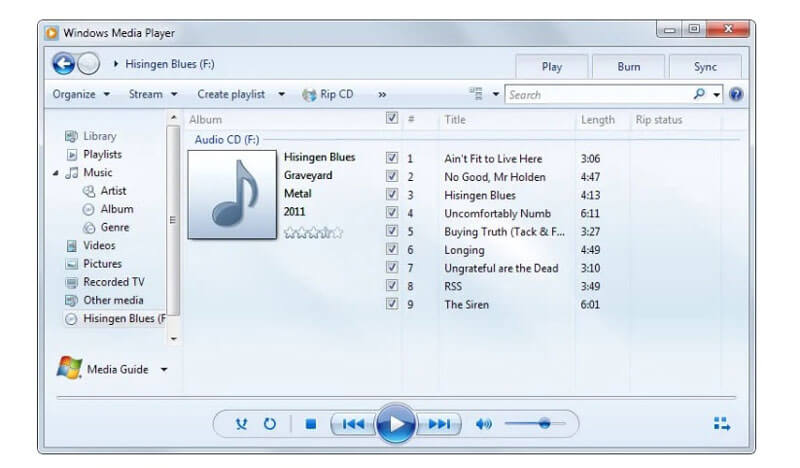
Parte 3: Cómo copiar música de un CD con iTunes en Mac
Para copiar un CD en Mac, puede usar iTunes para extraer audio. La capacidad de extracción de CD está disponible para todos los usuarios de Mac. Puede importar música de CD a iTunes y copiar a archivos digitales. Las pistas de audio de CD extraídas se guardarán como archivos AAC de forma predeterminada. Bueno, también puede extraer música de un CD como MP3, WAV, AIFF o ALAC en Mac dentro de iTunes.
Paso 1. Inserte el disco CD en la unidad de CD interna o externa de su computadora Mac. Si aparece alguna ventana, simplemente ciérrela.
Paso 2. Ejecute la última versión de iTunes en Mac. Haga clic en el icono del disco CD en la barra de herramientas superior de iTunes. Puede acceder a la página del CD de inmediato.
Paso 3. Hacer clic Importar CD en la esquina superior derecha. En el apareciendo Importar ajustes ventana, ajuste el formato de audio de salida y la configuración de calidad. Luego haga clic en Okay seguir adelante. (Cheque cómo mejorar la calidad del video)
Paso 4. Espere hasta que se haya copiado todo el CD de audio. Dirígete al Música sección. Desplácese hacia abajo y seleccione su álbum de música en CD.
Paso 5. Haga clic derecho en la canción del CD para verificar la información de la canción, agregarla a la lista de reproducción de iTunes y más. Tu puedes elegir Mostrar en el Finder para encontrar rápidamente todas las canciones del CD.
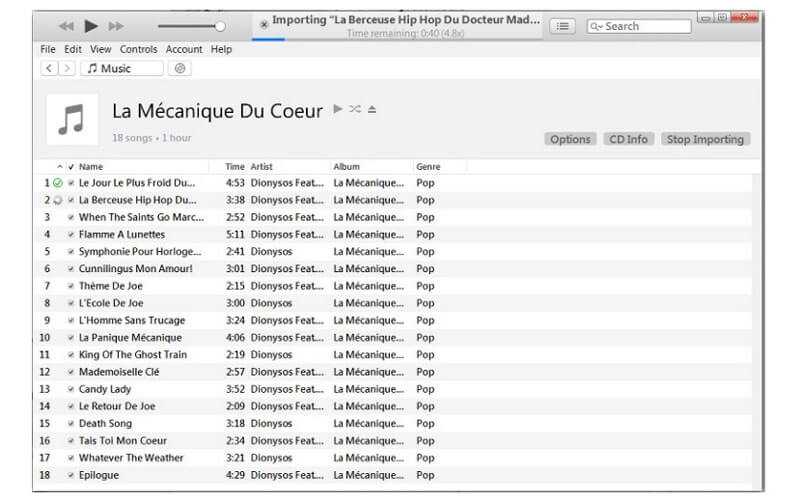
Eso es todo para copiar un CD al escritorio con 3 herramientas diferentes. Windows Media Player 12 e iTunes son programas integrados para usuarios de Windows y Mac. Puede copiar música de CD no protegidos a pistas de audio MP3. Dado que no existe una forma oficial de eliminar la protección contra copias de su CD de audio, puede ejecutar Vidmore Screen Recorder para evitar la limitación.
El programa puede ayudarlo a extraer cualquier clip de audio de todo tipo de CD. Puede copiar un CD con derechos de autor a su computadora o disco duro externo grabando sin pérdidas. En realidad, puede ser la mejor manera de copiar CD a MP3, FLAC y más.


